Correzione: Discovery Plus non funziona su Vizio Smart TV
Miscellanea / / April 23, 2022
Vizio TV è uno dei pochi marchi che ha lanciato i propri televisori a prezzi molto ragionevoli e con caratteristiche che offrono un'eccellente qualità dell'immagine. Tuttavia, non hanno la sensazione di fascia alta di alcuni altri produttori, il loro sistema operativo a volte è lento e meno ricco di funzionalità rispetto ai concorrenti e i loro televisori hanno spesso una serie di difetti che potrebbero peggiorare tempo.
Ad esempio, non so perché, ma l'app Discovery Plus non funziona sulla loro Vizio TV per alcuni utenti. Ebbene, anche se questa non è totalmente colpa di Vizio, ma in qualche modo sarà anche la ragione di questo errore.
Ad ogni modo, se stai affrontando questo problema, non devi preoccuparti perché, dopo alcune ricerche, il nostro team ha trovato alcune soluzioni temporanee che ti consentono di risolvere questo errore. Pertanto, ti consigliamo di eseguire le correzioni indicate di seguito per eliminare il problema di Discovery Plus non funzionante. Pertanto, iniziamo con loro:
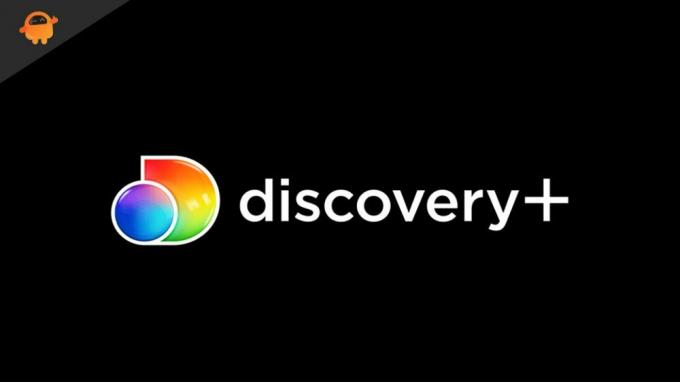
Contenuto della pagina
-
Come risolvere Discovery Plus che non funziona su Vizio Smart TV
- Correzione 1: riavvia l'app
- Correzione 2: riavvia il dispositivo
- Correzione 3: accedi nuovamente al tuo account
- Correzione 4: assicurarsi che il cavo HDMI funzioni
- Correzione 5: controlla la tua connessione Internet
- Correzione 6: controlla i server
- Correzione 7: aggiorna il tuo sistema operativo TV
- Correzione 8: contattare l'Help Desk
- Dalla scrivania dell'autore
Come risolvere Discovery Plus che non funziona su Vizio Smart TV
Se i tuoi occhi cercano una soluzione che ti aiuti a risolvere l'errore Discovery Plus non funzionante sulla tua smart TV Vizio, segui le correzioni menzionate più avanti in questa guida.
Correzione 1: riavvia l'app
Inizialmente, devi controllare se l'app inizia a funzionare dopo aver riavviato l'app sul tuo dispositivo. È possibile che il problema con l'app Discovery Plus venga risolto automaticamente, poiché molti utenti hanno precedentemente segnalato che non avrebbero dovuto fare altro che riavviare l'app. Pertanto, prova questo e controlla se aiuta o meno.
Correzione 2: riavvia il dispositivo
Se hai già riavviato l'app Discovery Plus sul tuo dispositivo e scopri che non cambia nulla per te e sei ancora bloccato lo stesso errore, quindi ci sono possibilità che alcuni file di cache possano essere archiviati sul tuo dispositivo, il che ne impedisce il funzionamento correttamente.
In quella situazione, l'opzione migliore è riavviare il sistema per rimuovere quei file di cache temporanei. Quindi, devi provare a riavviare la tua smart TV Vizio e quindi verificare se il problema viene risolto automaticamente o meno.
Correzione 3: accedi nuovamente al tuo account

Ancora bloccato con lo stesso errore? Bene, è probabile che le credenziali del tuo account possano avere dei problemi poiché potresti aver modificato la tua password di recente e aver dimenticato di aggiornarla sulla tua TV. Pertanto, ti suggeriamo di disconnetterti dal tuo account e di accedere nuovamente utilizzando le credenziali del tuo account.
Annunci
Ora, controlla di nuovo se l'app Discovery Plus ha ripreso a funzionare o meno. Tuttavia, in precedenza molti utenti hanno segnalato che una volta effettuato nuovamente l'accesso al proprio account, il problema viene risolto automaticamente. Quindi, prova questo e controlla se ti aiuta o meno.
Correzione 4: assicurarsi che il cavo HDMI funzioni
Hai controllato il tuo cavo HDMI se funziona o meno? Bene, ti consigliamo di controllare a fondo il tuo cavo poiché è probabile che il tuo cavo HDMI possa essere allentato collegato alla TV o presenta tagli o danni a causa dei quali il dispositivo potrebbe non essere in grado di funzionare correttamente. Quindi, controlla semplicemente il cavo e, se scopri che il cavo ha tagli o danni, assicurati di sostituirlo poiché potrebbe anche essere la causa di qualcosa di serio.
Correzione 5: controlla la tua connessione Internet
Poiché Discovery Plus è una piattaforma di intrattenimento basata su server; quindi, una connessione Internet attiva è davvero importante per stabilire una connessione tra il tuo dispositivo e il server Discovery Plus. Quindi, assicurati che la tua connessione Internet funzioni correttamente. Per controllare la velocità della connettività Internet del tuo router, devi passare con il mouse verso il sito del test di velocità di Ookla ed eseguire il tester di velocità.
Annunci

Tuttavia, supponiamo che se trovi che il tuo router/modem non ti fornisce la velocità adeguata, assicurati di spegnere e riaccendere il router e controllare se il problema di Internet viene risolto o meno. Nel frattempo, se Internet continua a non funzionare, contatta il tuo ISP e chiedigli di risolvere l'errore di connessione.
Correzione 6: controlla i server
È molto importante verificare se il server Discovery Plus funziona e non ha alcuna manutenzione in corso. Ma come verrà a sapere questa cosa? Bene, è molto semplice; devi solo passare sopra al DownDetector/Discovery Plus. Ora devi verificare se altri utenti hanno segnalato lo stesso problema nelle ultime 24 ore. Inoltre, devi assicurarti di colpire il Ho un problema con Discovery Plus. Con questa azione, anche altri utenti sono in grado di sapere che non sono gli unici in questo mondo ad affrontare questo problema.

Inoltre, puoi anche seguire i funzionari di Discovery Plus sul loro account Twitter, se lo desideri. Il team ufficiale utilizza sempre il proprio handle di Twitter per fornire le informazioni più recenti sul problema che si verifica sul proprio servizio, inclusi eventi imminenti, spettacoli, ecc.
Correzione 7: aggiorna il tuo sistema operativo TV
C'è un'enorme possibilità che il tuo sistema operativo Vizio TV potrebbe non essere aggiornato, a causa del quale deve affrontare a problema di compatibilità con l'app Discovery Plus, che si traduce ulteriormente in un arresto anomalo o non funzionante problemi. Pertanto, è molto importante verificare se la tua Vizio TV ha aggiornamenti del sistema operativo in sospeso. Quindi, per fare ciò, puoi eseguire questi passaggi:
- Inizialmente, devi premere il V tasto sul telecomando del televisore.
- Dopodiché, passa con il mouse su Sistema dal menu.
-
Successivamente, scegli il Controlla gli aggiornamenti pulsante. Quindi, la tua smart TV Vizio inizierà a controllare gli aggiornamenti.

Questo è tutto. Ora, se è disponibile un nuovo aggiornamento, devi confermare che desideri installarlo e attendere fino al completamento del processo. Quindi vedrai che l'app Discovery Plus riprende a funzionare sulla tua TV.
Leggi anche: Correzione del crash di Discovery Plus | Roku e Fire TV Stick
Correzione 8: contattare l'Help Desk
Se in una situazione molto sfortunata, l'app continua a non funzionare, potresti non risolverla da solo e ora devi chiedere aiuto ai funzionari. Quindi, per fare ciò, puoi semplicemente passare con il mouse sul team di supporto di Discovery Plus e chiedere loro di questo problema. Tuttavia, a seconda di come spieghi il problema, potrebbero offrirti alcune soluzioni.
Dalla scrivania dell'autore
Quindi, questo è tutto su come risolvere se l'app Discovery Plus non funziona sulla tua smart TV Vizio. Ci auguriamo che le soluzioni per la risoluzione dei problemi che abbiamo menzionato in precedenza in questa guida ti abbiano aiutato. Ma, nel caso in cui trovi di avere ancora dubbi o domande, assicurati di commentare di seguito e facci sapere. Nel frattempo, se non sai come attiva la tua app Discovery Plus sul tuo dispositivo, puoi consultare la nostra ultima guida su questo.



